| 일 | 월 | 화 | 수 | 목 | 금 | 토 |
|---|---|---|---|---|---|---|
| 1 | 2 | 3 | 4 | 5 | 6 | 7 |
| 8 | 9 | 10 | 11 | 12 | 13 | 14 |
| 15 | 16 | 17 | 18 | 19 | 20 | 21 |
| 22 | 23 | 24 | 25 | 26 | 27 | 28 |
| 29 | 30 | 31 |
- 목줄포상금
- 민트초코설빙
- 2017 티스토리 결산
- 디자이너 색상
- Hi Hello Daily 블로그
- 진폐
- 산타는 딸기 루돌프는 초코
- 인디자인
- 해외우편물
- 삐에로쑈핑
- Hi Hello Daily
- ASMR
- B급감성 요지경 만물상
- 엄가네 본가 시골집
- 체크카드
- 디자인용어
- 포토샵사물제거
- 아이들 습관
- 디지털 아티스트
- 불면증
- 목줄과태료
- 호수꼬치
- 아이유
- 손톱 물어 뜯기
- nodejs명령어
- 포토샵얼굴보정
- 카카오뱅크
- 전자책
- 클라이언트 색상
- 코엑스삐에로쇼핑
- Today
- Yesterday
- Total
Hi Hello, Daily
인디자인 전자책 - 툴, 동영상, 하이퍼링크 알아보기 본문
" 기본적인 프로세스를 사용해 보기 "
·
·
이전 강좌에 이어서 툴, 동영상, 하이퍼링크를 이용한 프로세스 페이지를 만들어 볼까 합니다.
기본적으로 adobe 프로그램의 툴을 어느정도 다룰 수 있다면 쉽게 따라 하실 수 있습니다.
처음 접해보시는 분들 역시 천천히 따라 하신다면 충분히 터득할 수 있을거에요.
제가 사용하는 버전은 InDesign CC 2017 버전이며,
퍼블리시 온라인을 통해 전자책, 잡지, 포트폴리오 등을 만들어 올릴 수 있습니다.
어디서든 내가 만든 작업물을 손 쉽게 볼 수 있는 장점이 있습니다.
- 첫 강좌부터 따라 하시면서 파일을 꼭 저장한 후 이어 계속 작업하는 것이 좋습니다 -
01. 프로세스 페이지 만들기
[이전에 만들었던 파일이 있다면, 페이지에서 새 페이지를 하나 추가해주세요]
1-1 사각형 툴 / 컬러선택
좌측 사각형 툴을 이용해 페이지 상단/하단에 맞춰 2개에 사각형을 만들어주세요.
상단에 위치한 툴을 보시면 사각형 툴의 색상을 넣을 수 있는 메뉴가 있습니다.
색상을 더블클릭 하면 다양한 색상이 나오며, 바로 그 옆 > 버튼을 누르면 RGB컬러 및 [없음] 색상이 나옵니다.
배경의 색상은 [파란색] / 테두리의 색상은 [없음] 으로 설정해주세요.
1-2 다각형 툴 / 컬러선택
사각형 툴을 꾹 누르면 타원, 다각형 툴이 나타납니다.
다각형 툴을 선택하여 Shift키를 누른 상태에서 하나 만들어 봅시다.
다각형 주변에 8개의 하얀 점들이 보입니다.
직접 선택 도구 툴을 이용하여 좌측 가운데의 점을 Shift키를 누른 상태에서 반으로 줄여 줍시다.
> 이러한 형태가 만들어 졌다면
[배경의 색상은 흰색]으로 [테두리의 색상은 없음]으로 설정해주세요.
하나의 > 모양을 완성했다면 적당한 위치에 맞춘 후 Alt + Shift + 드래그로 여러개를 복사 하시면 됩니다.
위에 부분이 허전하니 문구를 하나 넣어줄게요.
Processing Art
Work
[폰트 : HY헤드라인M] [폰트크기 : 60]
여기까지 사각형 툴, 다각형 툴, 색상 설정 하는 기본적인 방법 입니다.
2-1 동영상 / 동영상이미지 넣기
[파일첨부]
1) 동영상 가져오기
<메뉴> [파일] - [가져오기] / * 단축키 : Ctrl + D
중앙에 맞춰 영상을 배치시켜 주세요.
2) 동영상에 포스터 이미지 붙이기
<메뉴> [창] - [대화형] - [미디어]
미디어에서 포스터 부분 - 이미지 선택에 들어가 위에 첨부한 이미지를 불러오기.
동영상을 불러온 후, 이미지커버를 씌운 모습입니다.
여기까지 동영상 불러오기와 동영상플레이 전의 커버이미지를 넣는 방법이였습니다.
3-1 텍스트 하이퍼링크 걸기
* 하이퍼링크란, 특정 텍스트에 URL주소를 넣어 텍스트를 클릭했을 때 해당 URL주소로 넘어가는 것을 말합니다.
지금 만들고 있는 페이지 밑 부분에 링크를 넣어 보도록 하겠습니다.
<메뉴> [창] - [대화형] - [하이퍼링크]
하단에 텍스트를 적은 후 하이퍼링크 URL부분에 링크주소를 적어주시면 끝이 납니다.
정말 간단한 하이퍼링크 작업!!
지금까지 툴, 동영상, 하이퍼링크에 대한 내용이였습니다.
이제 완성된 페이지는 Publish Online에 게시를 해야겠죠?!
두번째 페이지를 완성했으니 새 문서 게시가 아닌
기존 문서 업데이트를 체크해 주시고 게시하시면 됩니다.
퍼블리시 온라인에 게시된 작업물 입니다.
퍼블리시 온라인은 인디자인 CC 구독자에게 기본적으로 제공되는 서비스 입니다.
퍼블리시 온라인에 대해 좋은점과 그렇지 않은점에 대해 알려드려 합니다.
인디자인 CC 2014 버전 이후부터 없어진 폴리오 빌더 기능을 대체한 퍼블리시 온라인
기존 앱에서 볼 수 있었던 것을 HTML에서 볼 수 있도록 변경이 되었습니다.
예전 버전에서는 이미지 시퀀스, 스크롤 기능 등 효과를 줄 수 있었지만
이후 버전에서는그 기능을 보려면 유료 서비스를 이용하셔야 합니다.
어도비 정책상 의도적으로 기능을 막은것 같습니다.
퍼블리시 온라인의 기본적인 기능 서비스를 맛보고 DPS서비스로 올라오라는 것으로 보입니다.
(일정 금액을 결제한 후 이용하는 서비스)
그래서 앞으로 인디자인 강좌 포스팅을 할 때,
기본적인 기능이 가능한 선에서는 CC 2017 버전으로 포스팅을 할 것이며,
퍼블리시 온라인에서 적용이 되지 않는
이미지 시퀀스, 애니메이션효과, Scrollable Content 등의 기능은
CC 2014 버전으로 폴리오빌더를 이용한 포스팅을 할 계획 입니다.
(폴리오빌더를 통해 스마트폰 앱에서 볼 수 있는 전자책)
궁금한 내용이나 질문이 있으시다면 많은 댓글 남겨주세요.
티스토리 비회원 분들도 댓글을 달 수 있습니다. ![]()
'〃멀티미디어·디자인〃 > 인디자인' 카테고리의 다른 글
| 인디자인 슬라이드 쇼 페이지 만들기 (1) | 2017.09.28 |
|---|---|
| 인디자인 강좌 - 전자책 만들기, 기초부터 배우자! (6) | 2017.09.23 |
| 인디자인 - 커버페이지 만들기 (0) | 2015.02.16 |
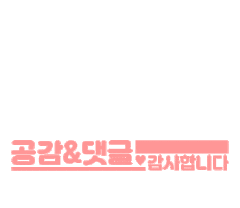
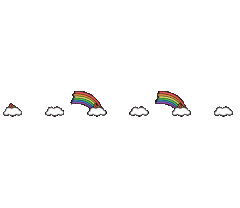
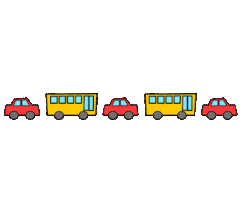
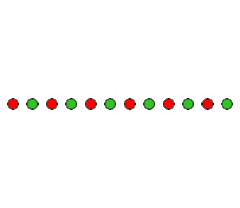









 OverlayResources.zip
OverlayResources.zip










